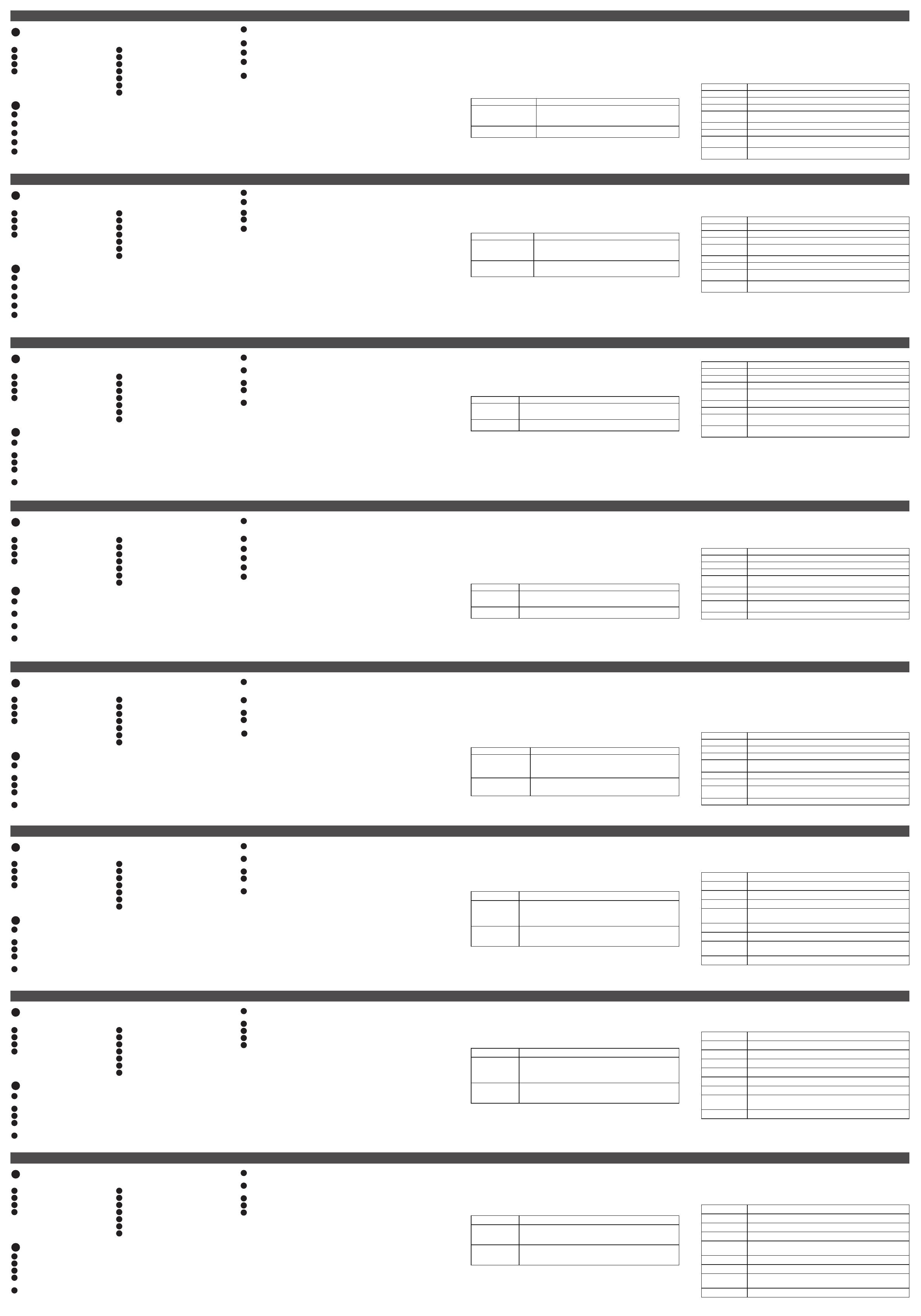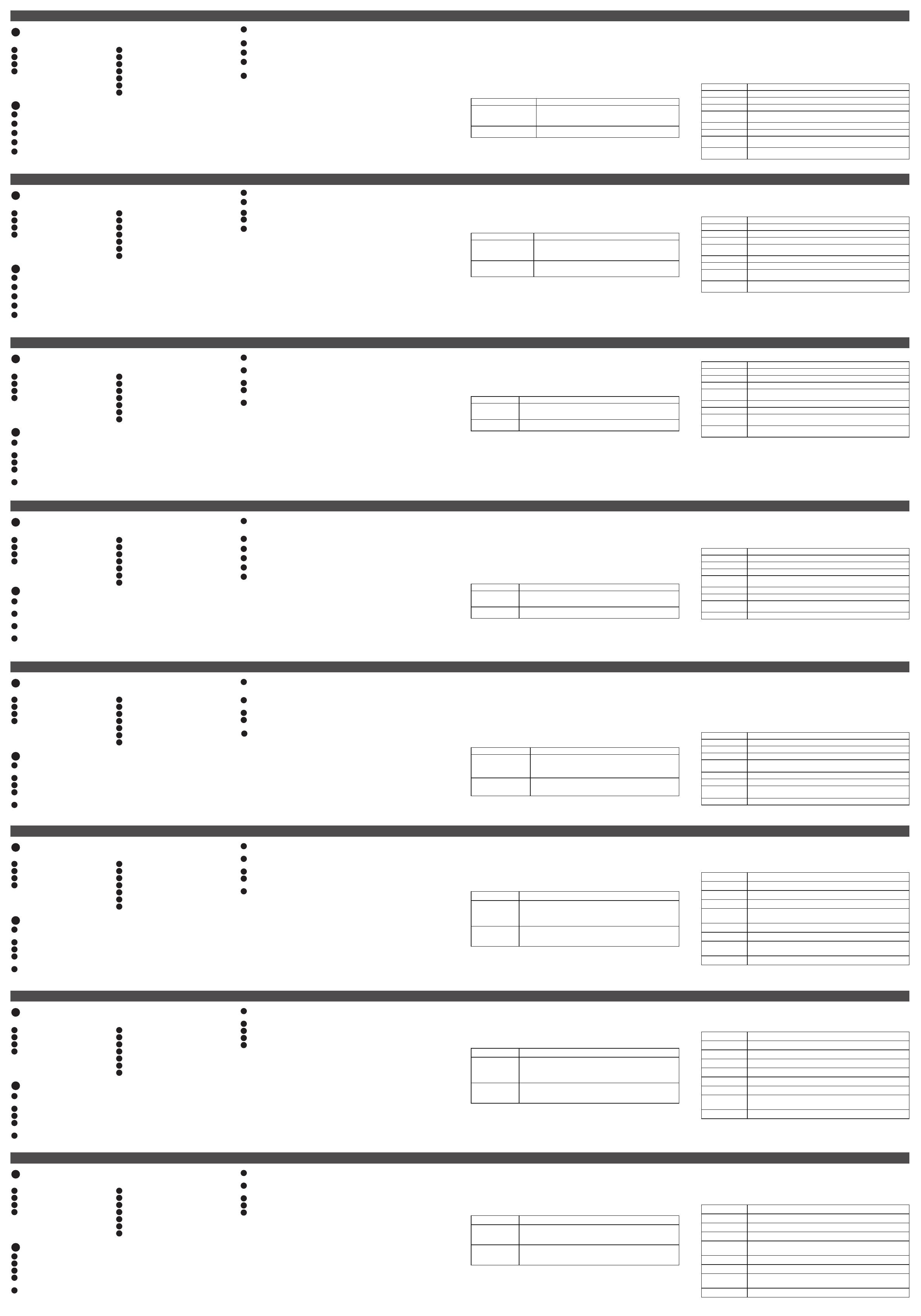
サポートお問合せ窓口:+81-3-5615-5811
CS1822/CS1824 2/4 ポート USB3.0 ハブ搭載 4K 対応 HDMI KVMP™ スイッチ
www.aten.com
www.aten.com
技術服務專線:+886-2-8692-6959
CS1822/CS1824 2/4 埠 USB3.0 4K HDMI KVMP ™ 多電腦切換器
CS1822/CS1824 2/4 개 포트 USB3.0 4K HDMI KVMP ™ 스위치
www.aten.com
Phone: +82-2-467-6789
A
Огляд апаратного забезпечення
Вигляд спереду
1
Кнопки вибору порту
2
Світлодіоди портів
3
Аудіо порт
4
USB 3.1 Загальн. 1 периферійний порт
Вигляд ззаду
1
Послідовний порт RJ-11
2
Розділ портів консолі
3
Розділ портів KVM
4
Контакт заземлення
5
Гніздо живлення
6
Аудіо порт
7
USB 3.1 Загальн. 1 периферійний порт
B
Установлення апаратного забезпечення
1
Заземліть CS1822/CS1824, під'єднавши один кінець заземлюючого проводу до клеми
заземлення, а другий кінець до відповідного заземленого об'єкту.
2
З'єднайте свою USB-клавіатуру та USB-мишу з портами USB консолі, розміщеними на
задній панелі пристрою.
3
З'єднайте монітор з портом консолі HDMI, розміщеним на задній панелі пристрою,
й увімкніть його.
4
З'єднайте свої гучномовці з роз'ємом гучномовців консолі, розміщеним на передній панелі
пристрою. Аудіо кабель має бути під'єднано на стороні центрального процесора.
5
З'єднайте свої гучномовці з аудіо портом консолі, розміщеним на задній панелі пристрою.
Гучномовці, з'єднані з передньою панеллю, мають пріоритет над з'єднаними з задньою
панеллю.
6
За допомогою кабелю HDMI з'єднайте роз'єм HDMI до наявного роз'єму HDMI на ділянці
порту KVM комутатора. З'єднайте кабель USB 3.0 і кабель гучномовців з відповідними
гніздами.
7
З'єднайте кабель HDMI, кабель USB 3.0 та кабель гучномовців (що використовувались на
кроку 6) з відповідними портами на комп'ютері.
8
(Опційно) З'єднайте свої периферійні пристрої USB з передніми або задніми периферійними
портами USB.
9
З'єднайте адаптер живлення, що надходить у комплекті з комутатором, з джерелом
живлення змінної напруги, потім вставте штекер кабелю адаптера живлення в одне із гнізд
живлення на комутаторі.
10
Увімкніть комп'ютери.
Експлуатація
Ручне перемикання портів
Для перемикання всіх з’єднань (аудіо, KVM та USB) в комп'ютер натисніть кнопку вибору порту,
який відповідає цьому комп'ютеру.
Перемикання з допомогою миші
Для вибору порту мишею: Двічі клацніть колесо прокрутки USB-миші для циклічного переходу
через порти.
Примітка:
1.
Перемикання з допомогою миші підтримується тільки 3-клавішною USB мишею
з колесом прокручування.
2.
За замовченням перемикання з допомогою миші вимкнуто.*
3.
Перемикання з допомогою миші підтримується тільки тоді, коли увімкнуто
емуляцію миші.
*Див. розділ про режим налаштувань гарячих клавіш для увімкнення перемикання
з допомогою миші.
Перемикання з допомогою гарячих клавіш
Усі порти комутатора перемикаються подвійним натисканням клавіші [Scroll Lock].
У таблиці нижче описуються дії, які виконує кожна комбінація.
Примітка: Якщо використання клавіші [Scroll Lock] призводить до конфліктів з іншими
програмами, що працюють на комп'ютері, то замість цього можна скористатись
клавішею [Ctrl].
Перемикання з допомогою гарячих клавіш
Гаряча клавіша Дія
1.
[Scroll Lock] [Scroll Lock]
[Enter]
Перемикає KVM, USB-концентратор та аудіо з порту, який у
даний час має фокус KVM, на наступний порт комутатора.
(Від 1 до 2; від 2 до 1 для CS1822; від 1 до 2; від 2 до 3; від 3 до
4; від 4 до 1 для CS1824).
2.
[Scroll Lock] [Scroll Lock]
[n] [Enter]
Перемикає KVM, USB-концентратора та аудіо на комп'ютер,
під'єднаний до порту, відповідно до ідентифікатору порту.
Примітка: n позначає ідентифікаційний номер порту комп'ютера (CS1822: 1 або 2. CS1824: 1, 2, 3
або 4).
CS1822/CS1824 2/4-порт USB3.0 4K HDMI KVMP™ комутатор
www.aten.com
Режим налаштування з допомогою гарячих клавіш (HSM)
Режим налаштування з допомогою гарячих клавіш використовується для встановлення функцій
комутатора. Запустіть Режим налаштування з допомогою гарячих клавіш (HSM), а потім
натисніть клавішу в таблиці нижче. Слідуйте наведеним нижче діям для виклику налаштування
з допомогою гарячих клавіш (HSM) і виконуйте функцію гарячих клавіш.
1.
Натисніть та утримуйте клавішу [Num Lock].
2.
Натисніть і відпустіть клавішу [-].
3.
Відпустіть клавішу [Num Lock].
4.
Для виконання потрібної функції натисніть гарячу клавішу. Щодо функції див. таблицю нижче.
Підсумкова таблиця налаштування з допомогою гарячих клавіш (HSM)
Клавіша Функція
[E] Вмикає/вимикає виявлення увімкнення.
[M] Вмикає/вимикає емуляцію миші.
[N] Вмикає/вимикає емуляцію клавіатури.
[T]
Перемикає між стандартною ([Scroll Lock] [Scroll Lock]) і альтернативною
([Ctrl] [Ctrl]) клавішами перемикання портів.
[W] Вмикає/вимикає перемикання портів за допомогою миші.
[X][Enter] Вмикає/вимикає перемикання портів з допомогою гарячих клавіш.
[u][p][g][r][a][d][e]
[Enter]
Запускає режим оновлення мікропрограми.
[F4]
Роздрукування поточних налаштувань комутатора з використанням
текстового редактора або текстового процесора.
A
Análise do hardware
Vista frontal
1
Botões de seleção de porta
2
LEDs de porta
3
Porta de áudio
4
Porta periférica USB 3.1 Gen 1
Vista traseira
1
Porta série RJ-11
2
Secção das portas da consola
3
Secção das portas KVM
4
Terminal de ligação à terra
5
Ficha de alimentação
6
Porta de áudio
7
Porta periférica USB 3.1 Gen 1
B
Instalação do hardware
1
Ligue o CS1822/CS1824 à terra, ligando uma extremidade do fio de aterramento ao terminal de
aterramento, e a outra extremidade do fio a um objeto devidamente ligado à terra.
2
Ligue o seu teclado USB e o seu rato USB nas portas da consola USB situadas no painel traseiro da
unidade.
3
Ligue o seu monitor na porta de consola HDMI situada no painel traseiro da unidade e ligue-o.
4
Ligue os altifalantes à ficha de altifalantes da consola situada no painel dianteiro da unidade. O cabo
de áudio tem de ser ligado no lado da CPU para esta ligação resultar.
5
Ligue os altifalantes na porta de áudio da consola situada no painel traseiro da unidade. Os
altifalantes ligados no painel dianteiro têm prioridade em relação àqueles ligados no painel traseiro.
6
Utilizando o cabo HDMI, ligue o conector HDMI à tomada HDMI disponível na secção da porta KVM
do comutador. Ligue o cabo USB 3.0 e o cabo dos altifalantes nas respetivas tomadas.
7
Na outra extremidade dos cabos do passo 6, ligue o cabo HDMI, o cabo USB 3.0 e o cabo dos
altifalantes nas respetivas portas do computador.
8
(Opcional) Ligue os seus periféricos USB nas portas periféricas USB traseiras ou dianteiras.
9
Ligue o adaptador de alimentação, fornecido com o comutador, a uma fonte de alimentação CA, e em
seguida, ligue o cabo do adaptador de energia à ficha de alimentação do comutador.
10
Ligue os computadores.
Operação
Comutação manual de portas
Para se focar no computador (áudio, KVM e USB), prima o botão de seleção de portas que corresponde
ao computador pretendido.
Comutação com rato
Para seleção de porta do rato: Faça duplo clique na roda do seu rato USB para circular pelas portas.
Nota: 1. A comutação por rato é suportada apenas por ratos USB de 3 teclas.
2. A comutação por rato está desativada por predefinição.*
3. A comutação por rato é suportada apenas quando a função "Emulação de rato" se
encontra ativada.
*Ver a secção "Modo de definição de teclas de atalho" para ativar a comutação por rato.
Comutação com tecla de atalho
Todas as comutações de porta por tecla de atalho começam com dois toques na tecla [Scroll Lock].
A tabela abaixo descreve as ações realizadas por cada combinação.
Nota: Se a utilização da tecla [Scroll Lock] entrar em conflito com outros programas em execução no
computador, pode usar a tecla [Ctrl] em substituição da primeira.
Comutação com tecla de atalho
Tecla de atalho Ação
1. [Scroll Lock] [Scroll Lock]
[Enter]
Passa a atenção do KVM, do concentrador USB e do áudio da porta
atualmente sob a atenção do KVM para a próxima porta no comutador.
(1 para 2; 2 para 1 para o CS1822; 1 para 2; 2 para 3; 3 para 4;
4 para 1 para o CS1824).
2. [Scroll Lock] [Scroll Lock]
[n] [Enter]
Passa a atenção do KVM, do concentrador USB e do áudio do
computador anexado para a porta que corresponde à ID de porta
especificada.
Nota: O "n" corresponde ao número da ID da porta do computador (CS1822: 1 ou 2. CS1824: 1, 2, 3,
ou 4).
Modo de definição de teclas de atalho (HSM)
O Modo de definição de teclas de atalho é utilizado para definir as funções no comutador. Invoque
o HSM e, em seguida, prima uma tecla na tabela abaixo. Siga os passos abaixo para invocar o HSM e
executar uma função da tecla de atalho.
1. Prima, sem soltar, a tecla [Num Lock].
2. Prima e solte a tecla [-].
Comutador KVMP™ HDMI 4K CS1822/CS1824 de 2/4 Portas USB 3.0
www.aten.com
3. Solte a tecla [Num Lock].
4. Prima a tecla de atalho para executar a função desejada. Consulte a tabela abaixo para conhecer a
função.
Tabela de resumo do HSM
Tecla Função
[E] Ativa/desativa a Deteção após arranque.
[M] Ativa/desativa a emulação de rato.
[N] Ativa/desativa a emulação de teclado.
[T]
Alterna entre as teclas de comutação de portas predefinidas ([Scroll Lock] [Scroll
Lock]) e alternativas ([Ctrl] [Ctrl]).
[W] Ativa/desativa a comutação de porta de rato.
[X][Enter] Ativa/desativa a tecla de atalho de comutação de porta.
[u][p][g][r][a][d][e]
[Enter]
Invoca o Modo de atualização de firmware.
[F4]
Imprime as atuais definições do comutador através de um editor ou processador
de texto.
A
Donanım İncelemesi
Önden Görünüm
1
Port Seçimi Tuşları
2
Port LED'leri
3
Ses Portu
4
USB 3.1 Gen 1 Çevresel Port
Arka Görünüm
1
RJ-11 Seri Portu
2
Konsol Portları Bölümü
3
KVM Portları Bölümü
4
Topraklama Terminali
5
Güç Jakı
6
Ses Portu
7
USB 3.1 Gen 1 Çevresel Port
B
Donanım Kurulumu
1
Bir topraklama kablosunun bir ucunu topraklama terminaline ve kablonun diğer ucunu uygun
şekilde topraklanmış bir nesneye bağlayarak CS1822/CS1824’i topraklayın.
2
USB klavyenizi ve USB farenizi, cihazın arka panelinde yer alan USB konsol portlarına takın.
3
Monitörünüzü, cihazın arka panelinde yer alan HDMI konsol portuna takın ve açın.
4
Hoparlörlerinizi, cihazın ön panelinde yer alan konsol hoparlör jakına takın. Bu bağlantının
çalışması için ses kablosunun CPU tarafına takılması gerekir.
5
Hoparlörlerinizi, cihazın arka panelindeki ses konsol portuna takın. Ön panele takılan hoparlörlerin
arka panele takılanlara göre önceliği vardır.
6
HDMI kablosu kullanarak HDMI konektörünü, switch'in KVM port bölümünde kullanılabilir bir HDMI
soketine takın. USB 3.0 kablosunu ve hoparlör kablosunu kendi ilgili soketlerine takın.
7
Adım 6'teki kabloların diğer ucunda HDMI kablosunu, USB 3.0 kablosunu ve hoparlör kablosunu
bilgisayar üzerindeki kendi ilgili portlarına takın.
8
(İsteğe bağlı) USB çevre birimlerinizi ön ya da arka USB çevresel portlara bağlayın.
9
Switch ile gelen güç adaptörünü AC güç kaynağına, ardından güç adaptörü kablosunu switch’in
Güç Jakına bağlayın.
10
Bilgisayarları açın.
Çalıştırma
Manuel Port Anahtarlama
Komple odağı (ses, KVM ve USB) bir bilgisayara getirmek için, o bilgisayara karşılık gelen port seçimi
basmalı düğmesine basın.
Fare Anahtarlama
Fare portu seçimi için: Portlar arasında geçiş yapmak için USB farenizdeki kaydırma tekerleğine çift
tıklayın.
Not:
1.
Fare anahtarlama yalnızca 3-tuşlu kaydıra tekerlekli fare ile tarafından desteklenir.
2.
Fare anahtarlama varsayılan olarak devre dışıdır.*
3.
Fare anahtarlama yalnızca Fare Emülasyonu etkin olduğunda desteklenir.
*Fare anahtarlamasını etkinleştirmek için bkz. Aktif Tuş Ayar Modu bölümü.
Aktif Tuş Anahtarlama
Tüm aktif tuş port anahtarları [Scroll Lock] tuşuna iki kez basılarak başlar. Aşağıdaki tablo her
kombinasyonun gerçekleştirdiği eylemleri açıklamaktadır.
Not: [Scroll Lock] tuşunun kullanımı bilgisayarda çalışan diğer programlar ile çakışıyorsa, yerine [Ctrl]
tuşu kullanılabilir.
Aktif Tuş Anahtarlama
Aktif Tuş Eylem
1.
[Scroll Lock] [Scroll
Lock] [Enter]
KVM, USB hub ve ses odağını, halihazırda KVM odağına sahip olan porttan
anahtar üzerinde yer alan sonraki porta getirir.
(CS1822 için 1 - 2; 2 - 1; CS1824 için 1 - 2; 2 - 3; 3 - 4; 4 - 1 ).
2.
[Scroll Lock] [Scroll
Lock] [n] [Enter]
KVM, USB hub ve ses odağını, belirtilen Port ID'sine karşılık gelen porta
takılan bilgisayara getirir.
Not: n, bilgisayarın Port ID numarasını (CS1822: 1 ya da 2. CS1824: 1, 2, 3 ya da 4) belirtir.
Aktif Tuş Ayarlama Modu (HSM)
Aktif Tuş Ayarlama Modu anahtar üzerindeki işlevleri ayarlamak için kullanılır. HSM'i açın ve ardından
aşağıdaki tabloda bir tuşa basın. HSM'i tetiklemek ve bir aktif tuş işlevi gerçekleştirmek için aşağıdaki
adımları izleyin.
1.
[Num Lock] tuşunu basılı tutun.
2.
[-] tuşuna basıp bırakın.
3.
[Num Lock] tuşunu bırakın.
4.
İstenen işlevi gerçekleştirmek için aktif tuşa basın. İşlev için aşağıdaki tabloya bakın.
CS1822/CS1824 2/4-Port USB3.0 4K HDMI KVMP™ Switch
www.aten.com
HSM Özet Tablosu
Tuş İşlev
[E] Algılamada Açma işlevini etkinleştirir / devre dışı bırakır.
[M] Fare emülasyonunu etkinleştirir / devre dışı bırakır.
[N] Klavye numaralandırmasını etkinleştirir / devre dışı bırakır.
[T]
Varsayılan ([Scroll Lock] [Scroll Lock]) ve alternatif ([Ctrl] [Ctrl]) Port Switching
tuşları arasında geçiş yapar.
[W] Fare Port anahtarlamasını etkinleştirir / devre dışı bırakır.
[X][Enter] Port Switching aktif tuşunu etkinleştirir / devre dışı bırakır.
[u][p][g][r][a][d][e]
[Enter]
Ürün Bilgisi Yükseltme Modu açılır.
[F4]
Switch’in geçerli ayarlarını bir metin editörü ya da sözcük işlemcisi aracılığıyla
yazdırır.
A
Opis urządzenia
Widok z przodu
1
Przyciski wyboru złączy
2
Wskaźniki LED złączy
3
Port audio
4
Port peryferyjny USB 3.1 Gen 1
Widok z tyłu
1
Port szeregowy RJ-11
2
Sekcja portów konsoli
3
Sekcja portów KVM
4
Zacisk uziemienia
5
Złącze zasilania
6
Port audio
7
Port peryferyjny USB 3.1 Gen 1
B
Instalacja urządzenia
1
Uziemić CS1822/CS1824, podłączając jeden koniec przewodu uziemiającego do zacisku
uziemiającego, a drugi koniec przewodu uziemiającego do odpowiedniego, uziemionego obiektu.
2
Podłącz klawiaturę USB i mysz USB do portów konsoli USB znajdujących się na tylnym panelu
urządzenia.
3
Podłącz monitor do portu konsoli HDMI znajdującego się na tylnym panelu urządzenia i włącz go.
4
Podłącz głośniki do gniazda głośnika konsoli znajdującego się na przednim panelu urządzenia.
Aby połączenie działało, musisz podłączyć kabel audio po stronie procesora.
5
Podłącz głośniki do portu konsoli audio znajdującego się na tylnym panelu urządzenia. Głośniki
podłączone do panelu przedniego mają pierwszeństwo przed głośnikami podłączonymi do panelu
tylnego.
6
Za pomocą kabla HDMI podłącz złącze HDMI do dostępnego gniazda HDMI w sekcji portów KVM
przełącznika. Podłącz kabel USB 3.0 i kabel głośnikowy do przeznaczonych dla nich gniazd.
7
Na drugim końcu kabli opisanych w punkcie 6, podłącz kabel HDMI, kabel USB 3.0 i kabel
głośnikowy do odpowiednich portów w komputerze.
8
(Opcjonalnie) Podłącz urządzenia peryferyjne USB do przednich lub tylnych portów peryferyjnych
USB.
9
Podłącz zasilacz, dostarczony wraz z przełącznikiem, do źródła prądu zmiennego,
a następnie podłącz kabel zasilacza do gniazda zasilania przełącznika.
10
Włącz komputery.
Obsługa
Ręczne przełączanie portu
Aby ustawić pełną ostrość (audio, KVM i USB) na komputerze, należy nacisnąć przycisk wyboru
portu odpowiadający temu komputerowi.
Przełączanie za pomocą myszy
W przypadku wyboru portu myszy: Kliknij dwukrotnie kółko przewijania myszy USB, aby przełączyć
się między portami.
Uwaga:
1.
Przełączanie za pomocą myszy jest obsługiwane tylko przez mysz USB z 3-ma
przyciskami i kółkiem przewijania.
2.
Przełączanie za pomocą myszy jest domyślnie wyłączone.*
3.
Przełączanie za pomocą myszy jest obsługiwane tylko wtedy, gdy włączona jest
emulacja myszy.
*Sposób włączenia funkcji przełączania za pomocą myszy, opisano w sekcji Tryb ustawień
klawiszy skrótu.
Przełączanie za pomocą klawisza skrótu
Każde przełączanie portu za pomocą klawisza skrótu należy zacząć od dwukrotnego naciśnięcia klawisza
[Scroll Lock] . W poniższej tabeli opisano działania, dostępne dla każdej kombinacji.
Uwaga: Jeśli użycie klawisza [Scroll Lock] powoduje konikt z innymi programami uruchomionymi na
komputerze, można użyć klawisza [Ctrl].
Przełączanie za pomocą klawisza skrótu
Klawisz skrótu Działanie
1.
[Scroll Lock] [Scroll
Lock] [Enter]
Przenosi KVM, koncentrator USB i ostrość dźwięku z portu z KVM focus do
następnego portu przełącznika.
(1 do 2; 2 do 1 dla CS1822; 1 do 2; 2 do 3; 3 do 4; 4 do 1 dla CS1824).
2.
[Scroll Lock] [Scroll
Lock] [n] [Enter]
Przynosi KVM, koncentrator USB i ostrość dźwięku do komputera
podłączonego do portu odpowiadającego określonemu ID portu.
Uwaga: n oznacza numer identykacyjny portu komputera (CS1822: 1 lub 2. CS1824: 1, 2, 3 lub 4).
Tryb ustawień klawiszy skrótu
Tryb ustawień klawiszy skrótu służy do ustawiania funkcji przełącznika. Wywołaj Tryb ustawień
klawiszy skrótu, a następnie naciśnij klawisz jak podano w tabeli poniżej. Aby wywołać Tryb ustawień
klawiszy skrótu i wykonać funkcję klawisza skrótu, postępuj zgodnie z opisem poniżej.
2/4-port USB3.0 CS1822/CS1824 4K HDMI KVMP™ Switch
www.aten.com
1.
Naciśnij i przytrzymaj klawisz [Num Lock].
2.
Naciśnij i zwolnij klawisz [-].
3.
Zwolnij klawisz [Num Lock].
4.
Naciśnij klawisz skrótu, aby wykonać żądaną funkcję. Poszczególne funkcje opisano w poniższej
tabeli.
Tryb ustawień klawiszy skrótu - Tabela podsumowująca
Klawisz Funkcja
[E] Włącza / wyłącza Power on Detection.
[M] Włącza / wyłącza emulację myszy.
[N] Włącza / wyłącza emulację klawiatury.
[T]
Przełącza pomiędzy domyślnymi ([Scroll Lock] [Scroll Lock]) i alternatywnymi
([Ctrl] [Ctrl]) przyciskami przełączania portów.
[W] Włącza / wyłącza przełączanie portów za pomocą myszy.
[X][Enter] Włącza / wyłącza klawisz skrótu Przełączania Portów.
[u][p][g][r][a][d][e]
[Enter]
Wywołuje tryb aktualizacji oprogramowania sprzętowego.
[F4] Drukuje bieżące ustawienia przełącznika za pomocą edytora tekstu.
A
硬件概览
前视图
1
端口选择按钮
2
端口指示灯
3
音频端口
4
USB 3.1 Gen 1 外设端口
后视图
1
RJ-11 串口
2
控制台端口区
3
KVM 端口区
4
接地端子
5
电源插口
6
音频端口
7
USB 3.1 Gen 1 外设端口
B
硬件安装
1
CS1822/CS1824 接地方式:将接地线的一端连接到接地端子,另一端连接到合适的接地物体,即
可实现接地。
2
将 USB 键盘和 USB 鼠标连接到设备后面板上的 USB 控制台端口。
3
将显示器连接到位于设备后面板上的 HDMI 控制台端口,然后打开电源。
4
将音箱连接到位于设备前面板上的控制台音箱插孔。音频线缆需连接到 CPU 端,该连接才可正常
工作。
5
将音箱连接到位于设备后面板上的音频控制台端口。连接到前面板的音箱优先于连接到后面板的音箱。
6
使用 HDMI 线缆,将 HDMI 接头插入切换器的 KVM 端口区的可用 HDMI 接口。将 USB 3.0 线缆和
音箱线缆插入相应的接口。
7
将第 6 步的 HDMI 线缆、USB 3.0 线缆和音箱线缆的另一端分别插入计算机上相应的端口。
8
(可选)将 USB 外设插入正面或背面的 USB 外设端口。
9
将切换器随附的电源适配器连接到交流电源,然后将电源适配器电缆插入切换器的电源插孔。
10
打开计算机电源。
操作
手动端口切换
如需将所有焦点(音频、KVM 和 USB)集中在一台计算机上,请按与该计算机相对应的端口选择
按钮。
鼠标切换
对于鼠标端口选择:双击 USB 鼠标的滚轮即可循环浏览各端口。
注:
1.
只有 USB 3 键滚轮鼠标才支持鼠标切换。
2.
默认情况下鼠标切换被禁用。*
3.
只有在“鼠标仿真”已启用时才支持鼠标切换。
* 请参见“热键设置模式”部分以启用鼠标切换。
热键切换
所有热键端口切换均需先点击两次 [ 滚动锁定 ] 键。每一种组合所执行的操作如下表所示。
注: 如果使用 [ 滚动锁定 ] 键与计算机上运行的其他程序发生冲突,则可使用 [Ctrl] 键来代替。
热键切换
热键 操作
1.
[ 滚动锁定 ]
[ 滚动锁定 ]
[回车]
将 KVM、USB 集线器和音频焦点从当前拥有 KVM 焦点的端口转移到切换器
上的下一个端口。
(CS1822 的端口:1 转移到 2,2 转移到 1;CS1824 的端口:1 转移到 2,
2 转移到 3,3 转移到 4,4 转移到 1)。
2.
[ 滚动锁定 ]
[ 滚动锁定 ] [n]
[回车]
将 KVM、USB 集线器和音频焦点转移到与指定端口 ID 所对应的端口相连接的
计算机。
注: n 代表计算机的端口 ID 编号(CS1822:1 或 2。CS1824:1、2、3 或 4)。
热键设置模式 (HSM)
“热键设置模式”用于设置切换器上的功能。调用 HSM,然后按下表所示的按键。按以下步骤调用
HSM 并执行热键功能。
1.
按住 [ 数字锁定 ] 键。
2.
按下 [-] 键然后松开。
CS1822/CS1824 2/4 端口 USB3.0 4K HDMI KVMP ™ 切换器
www.aten.com
电话支持:
+86-400-810-0-810
3.
松开 [ 数字锁定 ] 键。
4.
按热键以便执行所需功能。请参阅下表了解相应功能。
HSM 一览表
按键 功能
[E] 启用/禁用开机检测。
[M] 启用/禁用鼠标仿真。
[N] 启用/禁用键盘仿真。
[T] 在默认([滚动锁定] [滚动锁定])和备用([Ctrl] [Ctrl])端口切换键之间切换。
[W] 启用/禁用鼠标端口切换。
[X][回车] 启用/禁用端口切换热键。
[u][p][g][r][a][d][e]
[回车]
调用“固件升级模式”。
[F4] 通过文本编辑器或文字处理软件打印切换器的当前设置。
A
하드웨어 리뷰
전면
1
포트 선택 푸시 버튼
2
포트 LED
3
오디오 포트
4
USB 3.1 Gen 1 주변기기 포트
후면
1
RJ-11 시리얼 포트
2
콘솔 포트 섹션
3
KVM 포트 섹션
4
접지 단자
5
전원 잭
6
오디오 포트
7
USB 3.1 Gen 1 주변기기 포트
B
하드웨어 설치
1
접지선의 한쪽 끝을 접지 단자에 연결하고 , 다른 쪽 끝은 적절하게 접지된 물체에 연결하여
CS1822 / CS1824 를 접지하십시오 .
2
USB 키보드와 USB 마우스를 기기의 후면 패널에 위치한 USB 콘솔 포트에 연결합니다 .
3
기기의 후면 패널에 위치한 HDMI 콘솔 포트에 모니터를 연결하고 전원을 켭니다 .
4
기기의 전면 패널에 위치한 콘솔 스피커 잭에 스피커를 연결합니다 . 이 연결이 정상적으로
작동하기 위해서는 오디오 케이블을 CPU 쪽에 연결해야 합니다 .
5
기기의 후면 패널에 위치한 오디오 콘솔 포트에 스피커를 연결합니다 . 전면 패널에 연결된
스피커는 후면 패널에 연결된 스피커보다 우선합니다 .
6
HDMI 케이블을 사용하여 HDMI 커넥터를 스위치의 KVM 포트 섹션에서 사용 가능한 HDMI
소켓에 꽂습니다 . USB 3.0 케이블과 스피커 케이블을 해당 소켓에 꽂습니다 .
7
위 6 단계에서 언급한 케이블의 다른 쪽 끝에서 HDMI 케이블 , USB 3.0 케이블 및 스피커
케이블을 컴퓨터의 해당 포트에 꽂습니다 .
8
( 선택 사항 ) USB 주변기기를 전면 또는 후면에 있는 USB 주변기기 포트에 꽂습니다 .
9
스위치와 함께 제공된 전원 어댑터를 AC 전원에 꽂은 다음 전원 어댑터 케이블을 스위치의 전원
잭에 꽂습니다 .
10
컴퓨터의 전원을 켭니다 .
작동 방법
수동 포트 전환
포커스 ( 오디오 , KVM 및 USB) 를 컴퓨터에 정확하게 연결하려면 컴퓨터에 해당하는 포트 선택
푸시 버튼을 누르십시오 .
마우스 전환
마우스 휠 버튼으로 포트를 전환하는 방법 : 포트를 순환하려면 USB 마우스의 스크롤 휠을 두 번
클릭합니다 .
주의 :
1.
마우스 전환은 3 버튼 USB 스크롤 휠 마우스에서만 지원됩니다 .
2.
기본 설정으로 마우스 전환은 비활성화되어 있습니다 .*
3.
마우스 전환은 마우스 에뮬레이션이 활성화된 경우에만 지원됩니다 .
* 마우스 전환을 사용하려면 핫키 설정 모드 섹션을 참조하십시오 .
핫키 전환
핫키 포트 전환을 위해서는 [Scroll Lock] 키를 두 번 누릅니다 . 아래 표는 각각의 키 조합이
수행하는 동작을 설명합니다 .
주의 : [Scroll Lock] 키를 사용하면 컴퓨터에서 실행 중인 다른 프로그램과 충돌할 경우 [Ctrl] 키를
대신 사용할 수 있습니다 .
핫키 전환
핫키 수행 동작
1.
[Scroll Lock]
[Scroll Lock]
[Enter]
KVM, USB 허브 및 오디오 포커스를 현재 KVM 포커스가 있는 포트에서 스
위치의 다음 포트로 전환합니다.
(CS1822의 경우에는 1에서 2 및 2에서 1, CS1824의 경우에는 1에서 2, 2
에서 3, 3에서 4, 및 4에서 1).
2.
[Scroll Lock]
[Scroll Lock] [n]
[Enter]
KVM, USB 허브 및 오디오를 포커스를 지정된 포트 ID에 해당하는 포트에
연결된 컴퓨터로 전환합니다.
주의 : n 은 컴퓨터의 포트 ID 번호를 의미합니다 ( 예 : CS1822: 1 또는 2. CS1824: 1, 2, 3 또는 4).
핫키 설정 모드(HSM)
핫키 설정 모드는 스위치의 기능을 설정하는 데 사용됩니다. HSM을 호출한 후 아래 표에서 키를
누르십시오. 아래의 단계에 따라 HSM을 호출하고 핫키 기능을 수행합니다.
1.
[Num Lock] 키를 길게 누릅니다 .
2.
[-] 키를 눌렀다가 놓습니다 .
3.
[Num Lock] 키에서 손가락을 떼십시오 .
4.
핫키를 눌러 원하는 기능을 수행합니다 . 기능에 대한 설명은 아래 표를 참조하십시오 .
HSM 요약
키 기능
[E] 전원 켬 감지 기능을 활성화/비활성화합니다.
[M] 마우스 에뮬레이션을 활성화/비활성화합니다.
[N] 키보드 에뮬레이션을 활성화/비활성화합니다.
[T]
기본 설정([Scroll Lock] [Scroll Lock])과 대체([Ctrl] [Ctrl])포트 전환 키 사
이를 전환합니다.
[W] 마우스 포트 전환을 활성화/비활성화합니다.
[X][Enter] 포트 전환 핫키를 활성화/비활성화합니다.
[u][p][g][r][a][d]
[e][Enter]
펌웨어 업그레이드 모드를 호출합니다.
[F4] 텍스트 편집기 또는 워드 프로세서를 사용해 스위치의 현재 설정을 인쇄합니다.
A
製品各部名称
フロントパネル
1
ポート選 択プッシュボタン
2
ポート LED
3
オーディオポート
4
USB 3.1 Gen 1 周辺機器ポート
リアパネル
1
RJ-11 シリアルポート
2
コンソールポートセクション
3
KVM ポートセクション
4
接地端子
5
電源ジャック
6
オーディオポート
7
USB 3.1 Gen 1 周辺機器ポート
B
ハードウェアのセットアップ
1
接地ワイヤ ーの 一 端を接地ターミナルに接続し、他 端 を適切に接地された物体に接続して、CS1822/
CS1824 を接地してください。
2
ユニットのリアパネルにある USB コンソールポートに、USB キーボードと USB マウスを接続します。
3
ユニットのリアパネルにある HDMI コンソールポートにモニターを接続し、電源を入れます。
4
ユニットのフロントパネルにあるコンソールスピーカージャックにスピーカーを接続します。この接 続を
動作させるには、CPU 側にオーディオケーブルを接続する必要があります。
5
ユニットのリアパネルにあるオーディオコンソールポートにスピーカーを接 続します。フロントパネルに
接続されたスピーカーは、リアパネルに接続されたスピーカーよりも優先されます。
6
HDMI ケーブルを使用して、スイッチの KVM ポートセクションの空いている HDMI ソケットに、HDMI
コネクターを接続します。USB 3.0 ケーブルとスピーカーケーブルを、それぞれ対応するソケットに接続
します。
7
ステップ 6 のケーブルの他端で、HDMI ケーブルと USB 3.0 ケーブルとスピーカーケーブルを、コンピ
ュータのそれぞれ対応するポートに接続します。
8
(オプション)フロントまたはリアの USB 周辺機器ポートに、USB 周辺機器を接続します。
9
スイッチに付属する電源アダプターを交流電源に接続し、電源アダプターのケーブルをスイッチの電源ジ
ャックに 接 続します。
10
コンピューターの電源を入れます。
操作
ポートの手動切り替え
任意のコンピュータで全機能(オーディオ、KVM、USB)を使用するには、そのコンピュータに対応するポー
ト選択プッシュボタンを押します。
マウスの切り替え
マウスポートを選択するには:USB マウスのスクロールホイールをダブルクリックすると、ポートが順次切り
替わります。
注 意:
1.
マウスの切り替えは、3 キー USB スクロールホイールマウスでのみサポートされます。
2.
デフォルトではマウスの切り替えは無効になっています。*
3.
マウスの切り替えは、マウスエミュレーションが有効になっている場合にのみサポートされます。
* マウスの切り替えを有効にするには、「ホットキー設定モード」セクションを参照してください。
ホットキーの切り替え
全部のホットキーポートを切り替えるには、まず、[Scroll Lock] キーを 2 回タップします。下表に、各組合せ
による動作について説明されています。
注 意: [Scroll Lock] キーを使用すると、コンピュータで動作している他のプログラムと競合する場合、代わ
りに [Ctrl] キーが使用できます。
ホットキーの切り替え
ホットキー 動作
1.
[Scroll Lock]
[Scroll Lock] [Enter]
KVM操作、USBハブ、オーディオを、スイッチで現在KVM操作が接続されて
いるポートから次のポートに切り替えます。
(CS1822の場合、1から2、2から1に移動。CS1824の場合、1から2、2か
ら3、3から4、4から1に移動)。
2.
[Scroll Lock]
[Scroll Lock] [n]
[Enter]
KVM操作、USBハブ、オーディオを指定したポートIDのポートに接続されて
いるコンピュータに切り替えます。
注 意: ここで n は、コンピュータのポート ID 番号(CS1822:1 または 2。CS1824:1、2、3 または 4)を指
しています。
ホットキー設定モード(HSM)
ホットキー設定モードを使用して、スイッチに機能を設定します。HSMを起動してから、下表のキーを押しま
す。下の手順に従って、HSMを起動しホットキーの機能を実行します。
1.
[Num Lock] キーを押し続けます。
2.
[-] キーを押して離します。
3.
[Num Lock] キーを離します。
4.
ホットキーを押して希望の機能を実行します。機能については下表を参照してください。
HSMサマリーテーブル
キー 機能
[E] 電源オン検知の有効/無効
[M] マウスエミュレーションの有効/無効
[N] キーボードエミュレーションの有効/無効
[T]
デフォルト([Scroll Lock] [Scroll Lock])ポート切り替えキーと代替([Ctrl] [Ctrl])
ポート切り替えキーの切り替え。
[W] マウスポート切り替えの有効/無効
[X][Enter] ポート切り替えホットキーの有効/無効
[u][p][g][r][a][d][e]
[Enter]
ファームウェアアップグレードモードの起動
[F4]
テキストエディターまたはワードプロセッサーで、スイッチの現在の設定を印刷する
A
硬體檢視
前視圖
1
連接埠選擇按鍵
2
連接埠 LED 指示燈
3
音訊連接埠
4
USB 3.1 Gen 1 週邊設備連接埠
背視圖
1
RJ-11 序列連接埠
2
控制端連接埠區
3
電腦連接埠區
4
接地端子
5
電源插孔
6
音訊連接埠
7
USB 3.1 Gen 1 週邊設備連接埠
B
硬體安裝
1
將接地線的兩端分別連接到 CS1822/CS1824 的接地端子和適當的接地物。
2
將 USB 鍵盤及 USB 滑鼠連接至 KVM 多電腦切換器背面的 USB 控制端連接埠。
3
將螢幕連接至 KVM 多電腦切換器背面的 HDMI 控制端連接埠後,再開啟螢幕電源。
4
為了使音訊功能能夠正常運作,PC 端需接上音訊線材。請將喇叭連接至 KVM 多電腦切換器前面的
喇叭插孔。
5
將喇叭連接至 KVM 多電腦切換器背面的控制端音訊連接埠。相較於背面所接的喇叭,前面所接的
喇叭擁有優先使用權。
6
將 HDMI 線材的一端接頭,連接至 KVM 電腦連接埠區中任一 HDMI 插孔。再將 USB 3.0 線材和喇叭
音訊線材分別連接至同一電腦連接埠區的對應插孔。
7
將步驟 6 使用的 HDMI 線材、USB 3.0 線材和喇叭音訊線材的另一端分別插入該連接埠區管理的電
腦上對應的插孔。
8
(選擇性步驟)將 USB 週邊設備連接至 KVM 多電腦切換器前面或背面的 USB 週邊設備連接埠。
9
將隨附的電源變壓器插入交流電源,再將電源變壓器線材插入 KVM 多電腦切換器上的電源插孔。
10
開啟電腦電源。
操作方式
手動切換
如欲一次切換操作使用某電腦的音訊、KVM 和 USB 週邊設備,請按下和該電腦對應的電腦連接埠選擇
按鍵。
滑鼠切換
使用滑鼠切換連接埠:請按兩下 USB 滑鼠的滾輪,即可循環切換連接埠。
注意:
1.
滑鼠切換功能僅適用於 USB 三鍵滾輪滑鼠。
2.
滑鼠切換功能預設值為關閉。*
3.
當滑鼠模擬功能開啟時才能支援滑鼠切換功能。
* 請參考熱鍵設定模式以開啟滑鼠切換功能。
熱鍵切換
點擊控制端所接鍵盤上的 [Scroll Lock] 鍵兩下,即可依序切換電腦連接埠。下表為熱鍵組合說明。
注意: 如使用 [Scroll Lock] 鍵時,與電腦上正在執行的其他程式熱鍵衝突,可利用熱鍵設定模式修改使
用熱鍵為點擊 [Ctrl] 鍵兩次。
熱鍵切換
熱鍵 執行工作
1.
[Scroll Lock]
[Scroll Lock] [Enter]
將KVM、USB週邊設備、音訊訊號從當前的電腦連接埠切換至下一個電腦連接
埠。
(CS1822為1至2、2至1;CS1824為1至2、2至3、3至4、4至 1)。
2.
[Scroll Lock]
[Scroll Lock] [n]
[Enter]
將KVM、USB週邊設備、音訊訊號切換至指定的電腦連接埠。
注意: n 代表電腦連接埠的 ID 號碼(CS1822 為 1 或 2。CS1824 為 1、2、3 或 4)。
熱鍵設定模式 (HSM)
如需設定CS1822/CS1824的功能,請先啟動熱鍵設定模式。啟動熱鍵設定模式後,請參考下表的功能鍵
執行所需的功能。請依以下步驟啟動熱鍵設定模式並執行熱鍵功能。
1.
按住 [Num Lock] 鍵不放。
2.
並且按下 [-] 鍵後,再放開 [-] 鍵。
3.
最後再放開 [Num Lock] 鍵。
4.
按下熱鍵執行所需功能。各熱鍵功能請參考下方表格。
熱鍵功能表
按鍵 功能
[E] 開啟/關閉電源偵測功能。
[M] 開啟/關閉滑鼠模擬功能。
[N] 開啟/關閉鍵盤模擬功能。
[T]
設定快速切換電腦連接埠熱鍵的組合。預設值為[Scroll Lock] [Scroll Lock],
替代值為[Ctrl] [Ctrl]。
[W] 開啟/關閉滑鼠切換功能。
[X][Enter] 開啟/關閉連接埠切換熱鍵。
[u][p][g][r][a][d][e]
[Enter]
啟動韌體升級模式。
[F4] 透過文字編輯應用程式,列出多電腦切換器目前的功能設定。